
Apps på din iPhone skal bede om tilladelse, før de får adgang til dine data, men har du nogensinde accepteret en tilladelsesanmodning kun for at genoverveje det senere? Tag kontrol over dine data igen ved at gennemgå dine privatlivsindstillinger.
Dette handler også om mere end apps. Din iPhone giver dig mulighed for at begrænse den tilgængelige annoncesporing til apps og forhindre dem i at vise dig målrettede annoncer.
Hvordan iPhones privatliv fungerer
Apples stive tilgang til iPhones privatliv er beroligende og giver dig de værktøjer, du har brug for til at overvåge nøjagtigt, hvad dine apps ved om dig. Når som helst kan du deaktivere en apps adgang til din placering, kamera, mikrofon og andre potentielt følsomme informationsbits.
Apps beder altid om tilladelse. Hvis du downloader en kameraapp, skal den have adgang til dit kamera for at arbejde. Dette har form af et handlingsvenligt pop op-vindue, hvor du kan give eller afvise anmodningen.
Sådan designet Apple privatliv til at fungere på iOS-operativsystemet. Du skal manuelt give adgang til information og tjenester som din placering, kamera, mikrofon, sundhedsdata og endda dit Apple Music-bibliotek. Disse fortrolighedsanmodninger inkluderer andre apps, som påmindelser, kalender og kontakter.
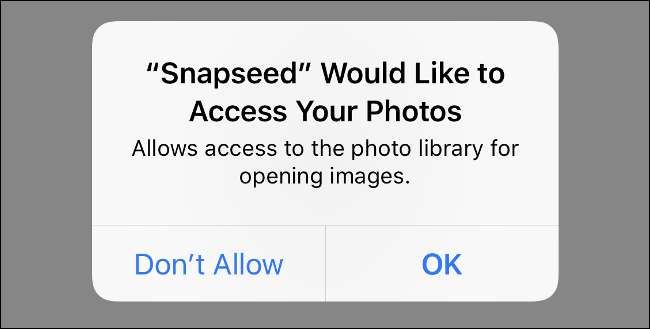
Apple gjorde dette for at gøre det let at administrere dine personlige oplysninger. Ikke alle apps har brug for adgang til alt, hvad de anmoder om at fungere. Du ønsker ikke nødvendigvis, at alle apps sender dig push-underretninger, overvåger din placering eller lytter ind på din mikrofon.
Dette handler dog ikke kun om apps. Der er andre vigtige muligheder, du bør kontrollere, herunder reklamesporing, tastaturadgang og browserindstillinger for beskyttelse af personlige oplysninger. Der er ikke noget paranoid ved at være fortrolighedsbevidst.
Sådan ændres, hvad dine apps kan få adgang til
Du kan kontrollere, hvilke apps der har adgang til, fra appen Indstillinger. I appen Indstillinger skal du rulle ned og trykke på "Privatliv" for at afsløre en liste over private datatyper, som Location Services, Kontakter og Fotos. Tryk på hver af disse for at se en liste over apps, der har anmodet om adgang. Tryk på skiftet for at give eller tilbagekalde adgang til enhver app, du finder passende.

Mens du gennemgår dine privatlivsindstillinger, skal du beslutte, om en app kræver, at tjenesten skal køre. En app som Shazam har brug for adgang til din mikrofon for at fungere, men Instagram har ikke brug for adgang til dine kontakter, medmindre du udtrykkeligt prøver at finde venner.
Tilbagekaldelse af adgang til visse tjenester kan have knock-on virkninger for den pågældende app. For eksempel forhindrer Facebook Camera i at deaktivere Facebooks adgang til dit kamera, men det påvirker ikke appens kernefunktionalitet.
Sådan ændres hvilke apps der kan få adgang til din placering
Under Indstillinger> Privatliv er et afsnit kaldet Placeringstjenester. Det er her, du styrer, hvilke apps der har adgang til din placering. Det er lidt anderledes end de andre indstillinger, fordi der er tre muligheder:
- Aldrig: Appen kan slet ikke få adgang til din placering.
- Mens du bruger appen: Appen har kun adgang til din placering, mens den er åben på skærmen foran dig.
- Altid: Appen kan forespørge om din placering i baggrunden.
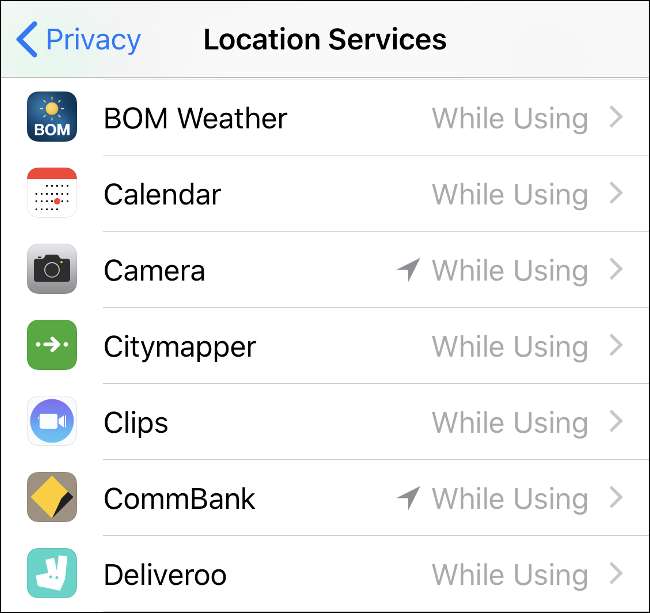
Du finder også symboler ved siden af nogle af appsne, der ligner ikonet for iOS-placeringstjenester (en pil, der peger nord-vest). Dette kan hjælpe dig med at forstå, hvilke apps der bruger din placering:
- Hul lilla pil: Appen modtager muligvis din placering under visse betingelser.
- Massiv lilla pil: Appen har brugt din placering for nylig.
- Solid grå pil: Appen har brugt din placering på et eller andet tidspunkt i de sidste 24 timer.
Hvis du ser en app, bruger du ikke meget med en solid pil, kan du måske ophæve adgangen til din placering (eller overveje at slette appen). Den hule pil vedrører ofte apps, der bruger geofencing, køres via widgets eller Apple Watch-apps (som Weather).
Sådan ændres hvilke kontakter der kan få adgang til din placering
Du kan dele din placering med andre Apple-brugere via iMessage. For at gøre det skal du åbne Beskeder og vælge en kontakt, der bruger iMessage (dine chatbobler vil være blå, ikke grønne). Tryk på kontaktens navn øverst på skærmen, og vælg derefter "Info". Tryk på "Del min placering" for at dele i en time, en dag eller på ubestemt tid.
Det kan være let at glemme, hvem du har delt din placering med, så du kan gennemgå dette under Indstillinger> Privatliv> Placeringstjenester. Tryk på "Del min placering" for at få vist en liste over kontakter, der kan spore din GPS-position næsten i realtid. Du kan deaktivere indstillingen helt ved at skifte "Del min placering" eller trykke på "Fra" for at vælge en anden Apple-enhed, som du vil udsende fra.
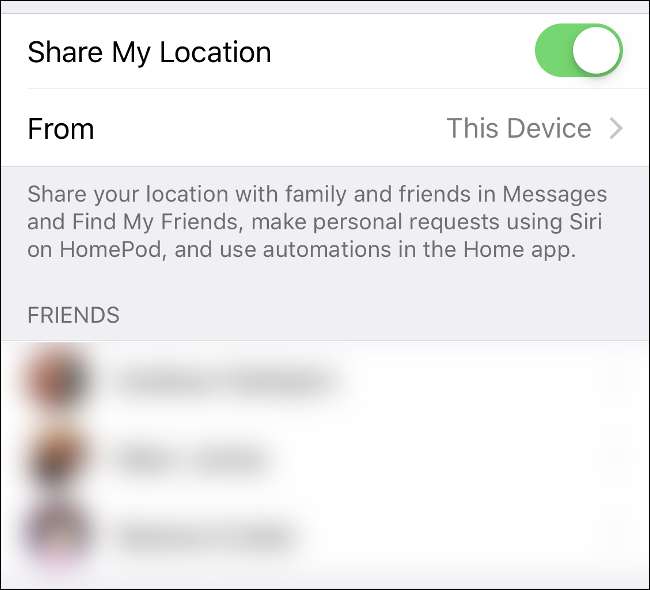
Du kan tilbagekalde adgangen til din placering ved at trykke på en kontakt, rulle til bunden af posten og trykke på "Stop deling af min placering." Du kan også bruge Find mine venner app til at spore og administrere placeringsdeling med kontakter.
Sådan ændres hvilke systemtjenester, der bruger din placering
Gå til Indstillinger> Privatliv, rul ned til bunden af listen, og tryk på "Systemtjenester". Du vil se en liste over tjenester, der i øjeblikket bruger din placering. Du kan slå nogen af disse fra, men de fleste brugere skal lade dem være aktiveret.
Menuen “Betydelige placeringer” vil sandsynligvis være af særlig interesse. Dette er en liste over placeringer, som din iPhone gemmer for at "give nyttige placeringsrelaterede oplysninger i Maps, Kalender, Fotos og mere." Disse oplysninger er krypteret og er ikke tilgængelige for Apple, men de bruges af din enhed til at komme med forslag vedrørende trafik, rejsetid og mere.
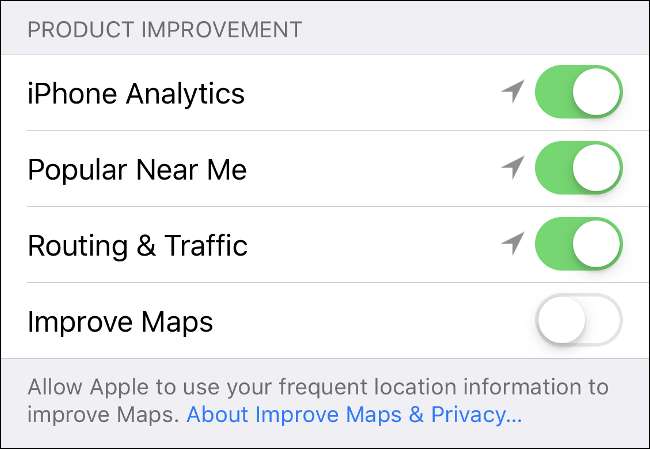
Nedenfor er afsnittet "Produktforbedring", der bruger din placering til at forbedre Apples tjenester. Disse oplysninger er ikke krypteret og skal gøres tilgængelige for Apple (anonymt) for at være nyttige for dem. Du er velkommen til at deaktivere tjenester, du ikke er fortrolig med.
Sådan ændres hvilke apps der sender dig beskeder
Meddelelser er ikke et stort privatlivsproblem, men de kan være irriterende. De kan også give information væk til alle, der læser over din skulder. Du kan gå til Indstillinger> Underretninger for at deaktivere adgangen til dine underretninger pr. App-basis.
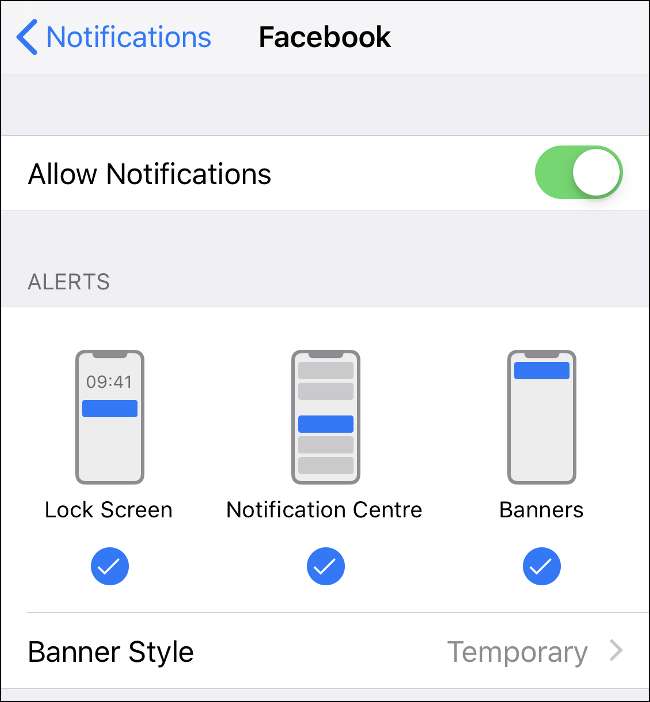
Lås din låseskærm ned
Under Indstillinger> Meddelelser kan du også ændre, hvordan hver meddelelse vises på din låseskærm. Vælg en app, som du har aktiveret underretninger for, og se efter indstillingen "Vis forhåndsvisning". Den bedste mulighed her er at vælge "When Unlocked", så previews kun vises, når din enhed er låst op af Face ID eller Touch ID.
Hvis du hellere vil have, at visse underretninger aldrig når låseskærmen, skal du fjerne markeringen i "Låseskærm" under sektionen Alarmer.
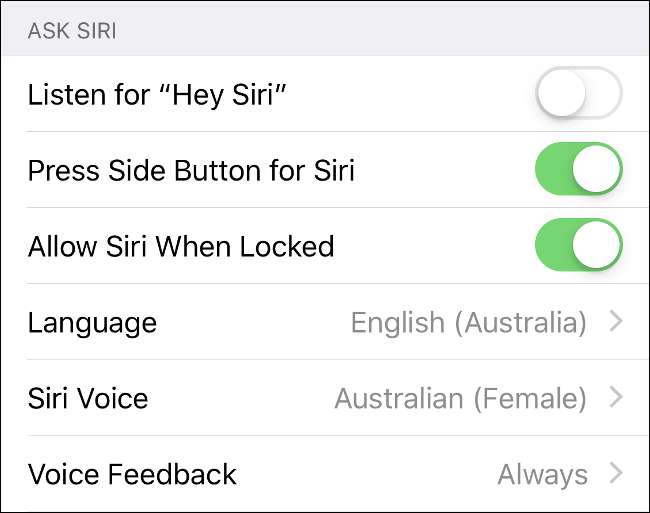
Du kan også deaktivere Siri-adgang på låseskærmen under Indstillinger> Siri. Som standard giver Siri ikke for meget væk fra låseskærmen, før han beder om at låse din enhed op. For absolut ro i sindet kan du deaktivere Siri-adgang på låseskærmen via skiftet "Tillad Siri når låst".
Sådan håndteres adgang til tredjeparts tastatur
Tredjeparts tastaturer udgør ikke en privatlivsrisiko, medmindre du giver “Fuld adgang” til tastaturudvikleren. Fuld adgang gør det muligt at sende alt, hvad du skriver ved hjælp af et tredjeparts tastatur, til appudvikleren. Det kræves, at nogle tastaturer fungerer til deres fulde kapacitet, men det kan give personlige oplysninger, adgangskoder eller endda kreditkortoplysninger væk.
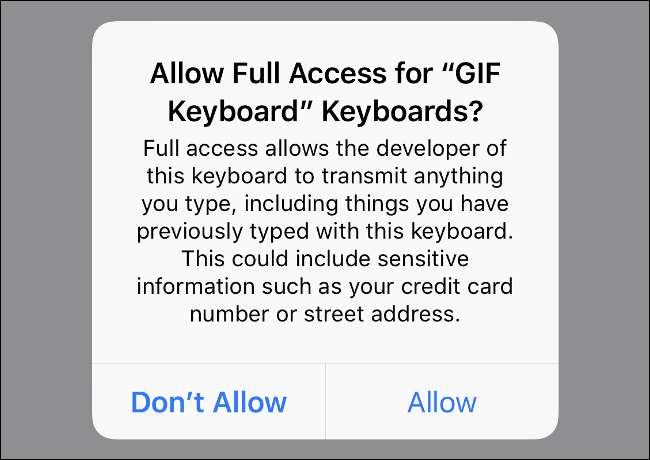
Hvis du har installeret et tredjeparts tastatur, vises de under Indstillinger> Generelt> Tastaturer. Tryk på "Tastaturer" øverst i menuen for at se en liste over alle, der er installeret. Tryk på en, så får du vist muligheden for "Tillad fuld adgang", som du kan aktivere eller deaktivere. Husk, at nogle tastaturer ikke fungerer, uden at denne indstilling er aktiveret.
Gennemgang af dine Safari-privatlivsindstillinger
Safari er standardbrowseren på din iPhone. Du kan finde dens privatlivsindstillinger under Indstillinger> Safari. Standardindstillinger er velegnede til de fleste brugere, da Safari forsøger at begrænse sporing på tværs af websteder og viser en svigagtig webstedsadvarsel for markerede domæner.
Du kan gå et skridt videre ved at deaktivere alle cookies. Hvis du gør dette, skal du logge ind på tjenester oftere, og nogle funktioner - som indkøbsvogne - vil ikke vare mellem sessionerne. Du kan også deaktivere mikrofon- og kameratilgang, selvom websteder viser en ekstra hurtig anmodning om adgang, hvis det kræves.

Husk, at hvis du bruger en anden browser (som Chrome), gælder disse indstillinger ikke. Safari respekterer dog dit privatliv på en måde, der skal tilfredsstille de fleste brugere. Hvis du vil have en der går endnu længere, skal du overveje:
- DuckDuckGo Privacy Browser: Denne søgemaskine-vendte browser til iOS og Android blokerer alle tredjepartscookies, rangerer sider baseret på deres privatlivspolitikker og tvinger krypteret forbindelse. Det grøfter også Google til fordel for DuckDuckGo.
- Ghostery privat browser: Det startede som en browserudvidelse, men Ghostery er nu tilgængelig som en privat browser til iOS og Android. Det lover at vise, hvem der sporer dig. Det giver også kontroller til at blokere trackere, privat søgning med Cliaz og beskyttelse mod potentielle phishing-angreb.
- Løgbrowser: Opret direkte forbindelse til Tor, og søg privat på internettet. Bloker hjemmesidesporere, scripts og cookies. Tving sikre forbindelser og få adgang til .onion-websteder, der kun er tilgængelige via Tor. Få mere at vide om Tor, og hvordan det fungerer .
Blokering af telefonnumre, meddelelser og FaceTime
Nogle gange betyder det at tage kontrol over dit iPhones privatliv blokere nogen, du ikke længere vil tale med. Du kan forhindre en kontakt i at sende dig telefonopkald, FaceTime-opkald eller Beskeder ved at blokere den, der ringer op. Hvis den, der ringer op, har tilknyttet deres nummer til FaceTime, blokeres FaceTime-opkald, men det kan også være nødvendigt at blokere e-mail-adresser, der ikke er knyttet til deres nummer.
For at blokere et nummer, som du ikke har gemt, skal du starte telefonappen og trykke på fanen "Seneste". Find det nummer, du vil blokere, og tryk på informationsknappen (“i”) ud for det. På det næste skærmbillede skal du vælge "Bloker denne opkalder." Du kan gøre det samme under FaceTime-appen eller ved at finde en kontakt, som du har gemt under Kontakter, og trykke på "Bloker denne opkald" nederst i posten.
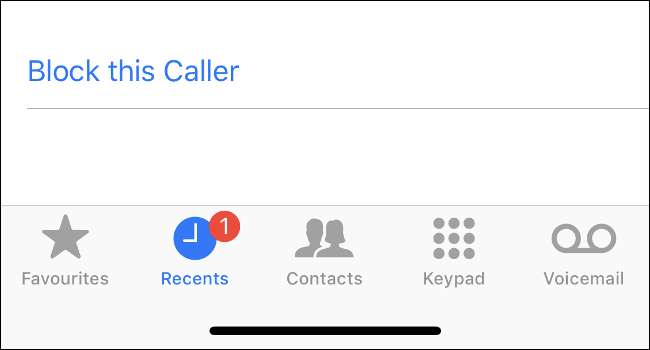
Du kan når som helst kontrollere, hvem du har blokeret under Indstillinger> Telefon> Opkaldsblokering og identifikation. Du kan også få adgang til menuen "Blokeret" under Indstillinger> FaceTime og Indstillinger> Beskeder.
Mens apps til spamopkald og SMS-overvågning eksisterer, kan der være en afvejning af privatlivets fred. Ved at bruge tjenester som hun , du tillader, at nogle af dine data kan ses af en tredjepart. Som iPhone-indstillingsappen udtrykker det, er "opkaldsblokering og identifikationsapps ikke i stand til at få adgang til oplysninger om dine indgående opkald." Hvis du er træt af at blive spammet, men ikke vil installere en anden app, bedste råd er at stoppe med at svare på din telefon (Nej virkelig).
Begræns sporing af annoncer i Apple Apps
Apple kører ikke længere en enkeltstående reklameplatform. IAd-platformen lukkede ned i 2016. Apple sender dog stadig målrettede annoncer gennem nogle apps, herunder App Store, Apple News og Stocks-appen.
Gå til menuen Indstillinger> Privatliv, rul til bunden af listen, og tryk derefter på "Annoncering". Hvis du begrænser annoncesporing, deaktiverer Apple interessebaserede målrettede annoncer. Dette betyder, at de annoncer, du modtager, er mindre relevante. Tryk på "Nulstil annonceringsidentifikator" for at starte forfra med en ren skifer.
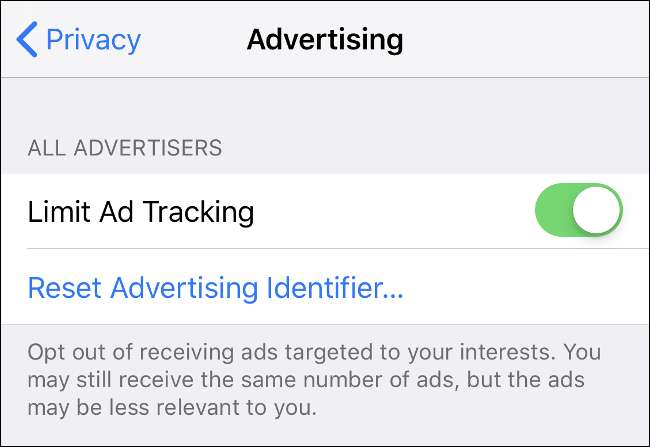
Er du nysgerrig efter, hvad Apple bruger til at vise dig annoncer? Relevante oplysninger inkluderer enheden, din placering, hvad du har søgt efter i App Store, hvilken slags artikler du læser i Nyheder, aktier du interesserer dig for, hvad du downloader fra ethvert af Apples butiksfacader og endda dit navn og adresse. Du kan desværre ikke fravælge dette helt.
Du kan dog deaktivere placeringsbaserede Apple-annoncer under Indstillinger> Privatliv> Systemtjenester. Som navnet antyder, bruger placeringsbaserede annoncer din aktuelle placering til at sende dig relevante reklamer.
Juster, hvordan information deles med Apple
Analytics bruges til at forbedre Apples software. Anonyme oplysninger indsamles om enhedsbrug, fejl og diagnostik. Apple bruger denne info til at opdatere eller oprette ny software og enheder. Appudviklere kan også indsamle data om appnedbrud og generel brug.
For at ændre en af disse indstillinger skal du gå til Indstillinger> Privatliv, rulle til bunden af listen og derefter trykke på "Analytics". Tryk på "Analytics-data" for at se en daglig rapport. Du finder oplysninger derinde, der vedrører din brug, herunder den operatør, du bruger, hvilke komplikationer du bruger på dit Apple Watch og baggrundsprocesser, der bruges af din iPhone.
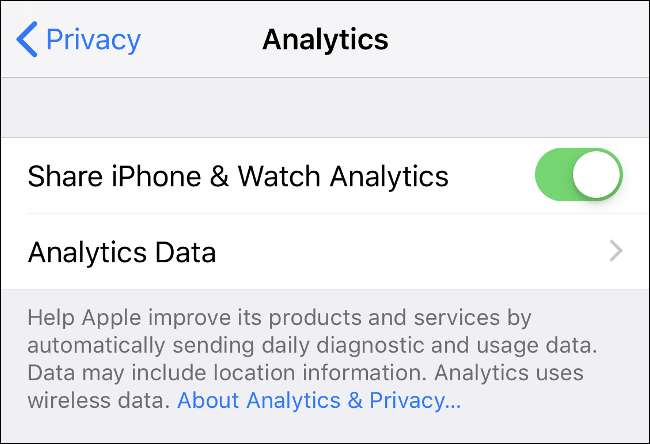
Apple lover, at disse data er anonyme, men du kan stadig fravælge alt, hvad du er ubehagelig med at dele.
iPhone-fortrolighed bliver bedre i iOS 13
Hvis du troede, at Apples privatlivskontrol allerede var ret robust, indvarsler iOS 13 en ny tidsalder med iPhones privatliv og sikkerhed. Øverst på listen er en “Log ind med Apple” -funktion, som i modsætning til lignende funktioner fra Google og Facebook ikke vil samle information om dig. Du kan endda vælge at dele en unik e-mail-adresse med en app snarere end din standard-e-mail-adresse. Apple er et hardwarefirma, så det ser ingen værdi i at have sine kunders oplysninger.
Der er også forbedret screening af generende opkald, herunder muligheden for at blokere alle indgående opkald fra ukendte numre. Apple implementerer endelig muligheden for at give din tilladelse til en app kun en gang plus kort over de placeringer, der spores af alle apps, der har adgang til din placering.
Forventes frigivet i efteråret 2019, iOS 13 ser ret fantastisk ud.
RELATEREDE: Her er hvorfor iOS 13 får mig til at have en iPhone







